Googleドキュメントでパンフレットを作成する方法
これは、 Googleドキュメントでパンフレットを作成する方法(how to make a Brochure in Google Docs)に関するガイドです。パンフレットは、製品やサービスに関する情報を提供する雑誌の一種です。これには、サービスの概要を示す画像とテキストコンテンツが含まれています。それは基本的にあなたの製品を宣伝し、より多くの聴衆に手を差し伸べ、そしてあなたの顧客にあなたのサービスについてもっと知らせるために使われます。
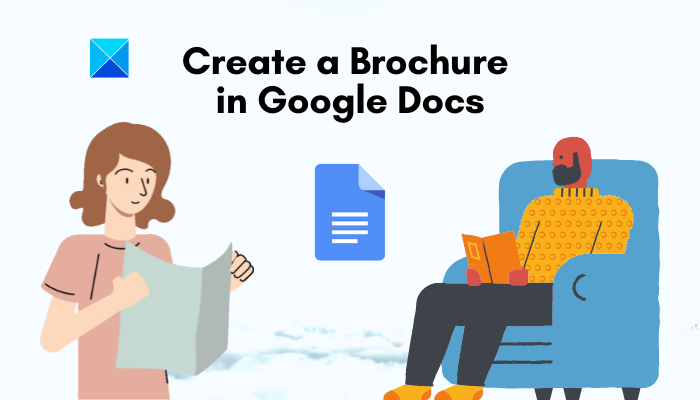
ここで、 Googleドキュメント(Google Docs)でパンフレットを作成する場合は、このチュートリアルが役立ちます。この記事では、 Googleドキュメント(Google Docs)でパンフレットを作成するためのステップバイステップの手順を含む2つの異なる方法について説明します。それでは、あまり面倒なことはせずに、Googleドキュメント(Google Docs)でのパンフレット作成プロセスを始めましょう。
Googleドキュメント(Google Docs)でパンフレットを作成する方法
Googleドキュメント(Google Docs)でパンフレットをデザインするために説明する2つの方法は次のとおりです。
- パンフレットテンプレート(Template)を使用して、2ページのパンフレットを作成します。
- ScratchからGoogleドキュメント(Google Docs)でパンフレットを手動で作成します。
これらの方法について詳しく説明しましょう。
1]パンフレットテンプレートを(Brochure Template)使用(Use)して、2ページのパンフレットを作成します
パンフレットを作成するために、事前に設計されたテンプレートを使用できます。既存のテンプレートを使用して2ページのパンフレットを作成する手順は次のとおりです。
- ブラウザでGoogleドキュメントを開きます。
- File > New > From Template]オプションに移動します。
- (Browse)パンフレット(Brochure)テンプレートを参照して選択します。
- 要件に応じてパンフレットをカスタマイズします。
- パンフレット文書を保存するか、直接印刷してください。
まず、ウェブブラウザでGoogleドキュメントを開き、既存のドキュメントを開くか、新しい空白のドキュメントを作成します。(Google Docs)次に、[ファイル]メニューに移動し、[(File)新規(New)]オプションをクリックして、[テンプレートから( From Template)]オプションを選択します。
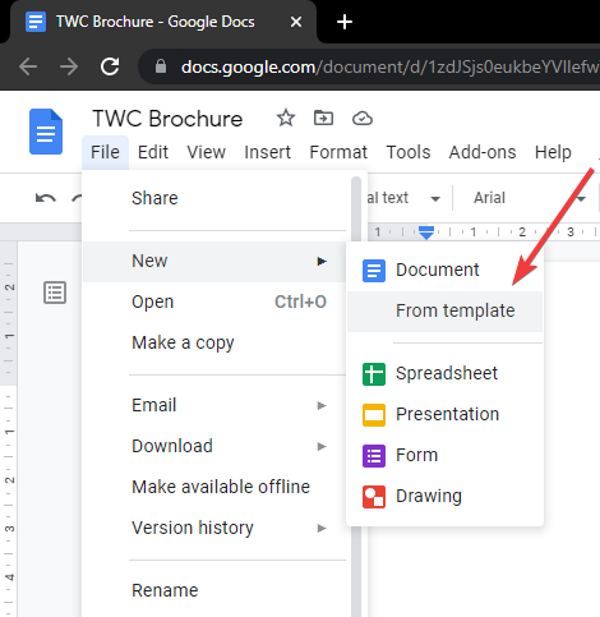
テンプレートギャラリー( Template gallery)ページで、パンフレット(Brochure)テンプレートを手動で検索します。あなたはおそらくそれを仕事(Work)のカテゴリーの下で見つけるでしょう。それを選択して開き、編集して独自のパンフレットを作成します。
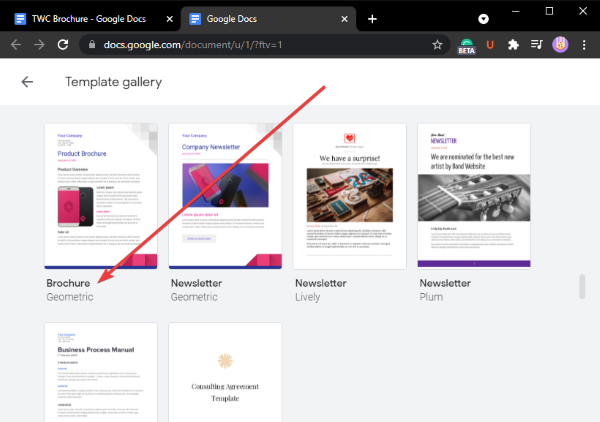
これで、要件に応じてカスタマイズできるサンプルのパンフレットデザインが表示されます。新しい画像の追加、既存の画像の置き換え、見出しとメインコンテンツの編集、フォントと外観のカスタマイズなど、さまざまなことができます。
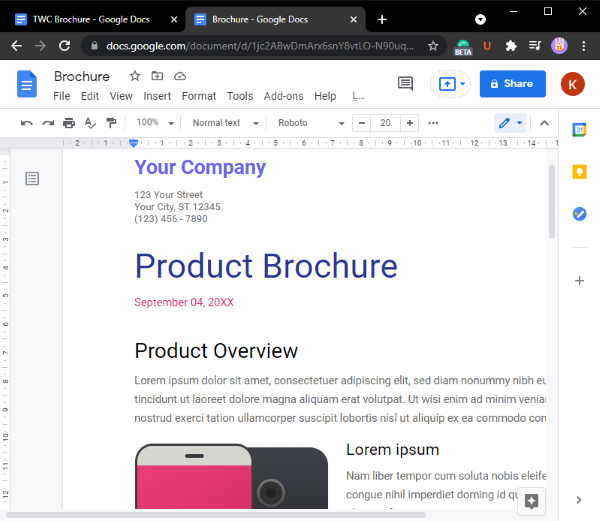
完了したら、 DOCX(DOCX)、PDF、RTF、ODT、EPUBなどのさまざまな形式で最終的なパンフレットをダウンロードできます。パンフレットをWebに公開したり、直接印刷したりすることもできます。
2 ] Googleドキュメントで(Google Docs)最初(Scratch)からパンフレットを手動で作成する(] Manually)
パンフレットテンプレートを使用する以外に、Googleドキュメント(Google Docs)で最初からパンフレットを作成することもできます。そのためのステップバイステップの手順は次のとおりです。
- Googleドキュメント(Google Docs)に移動し、空白のドキュメントを作成します。
- パンフレットに従ってページ設定オプションを構成します。
- テーブルを追加し、テーブルレイアウトを設定します(表紙用)。
- 同じテーブルサイズとレイアウト(内側のページ用)で新しいページを追加します。
- (Insert Content)画像、アイコン、テキストなどのコンテンツをパンフレットに挿入します。(Brochure)
- テーブルのアウトラインを非表示にします。
- パンフレットを保存するか、3つ折りパンフレットを両面印刷して印刷します。
まず、Googleドキュメント(Google Docs)を開き、空白のドキュメントを作成します。
次に、パンフレットの仕様に従ってページ構成を設定する必要があります。そのためには、[ファイル]メニューに移動し、[(File)ページ設定(Page Setup)]オプションをクリックします。そして、横向きのページの向きを選択し、それに応じて余白(Landscape)を設定します。
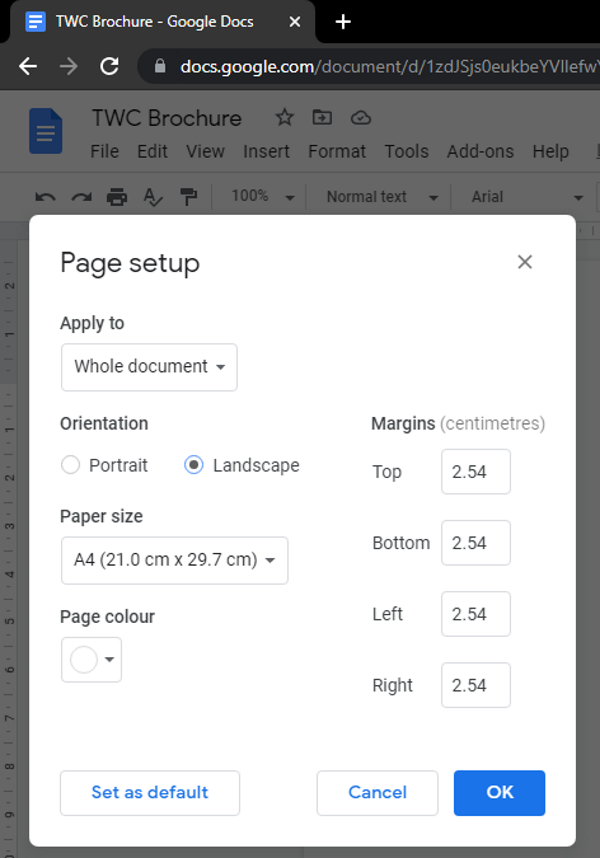
次に、パンフレットをデザインするためのテーブルを追加する必要があります。作成するパンフレットの種類に基づいて、カスタムサイズのテーブルを追加することもできます。ここでは、3つ折りのパンフレット(create a tri-fold brochure)を作成するために3列1行のテーブルを追加しました。
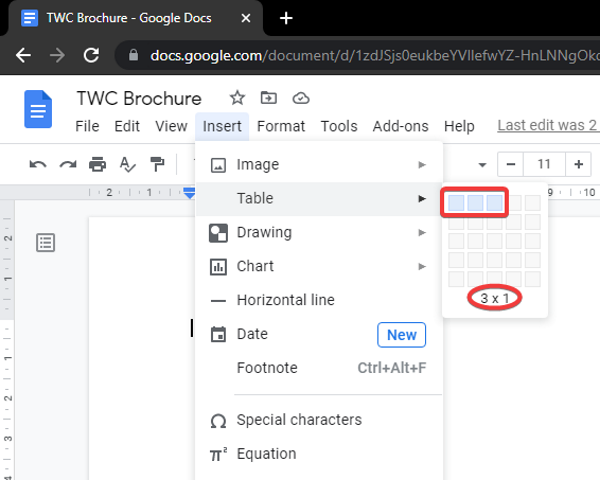
表を追加したら、下の行を選択してページの最後にドラッグして、行のサイズを拡大します。
ここでも(Again)、上記と同じテーブルサイズとレイアウトで新しいページを追加します。これはページ内のパンフレット用です。
表紙と裏表紙の両方に表を追加したので、コンテンツの追加を開始してパンフレットを作成できます。画像、ロゴ、テキスト、図面、日付、グラフ、アイコンなどを追加するだけです。(Simply)さらに、それに応じてコンテンツを配置したり、フォントを変更したり、すべてのコンテンツをフォーマットしたり、パンフレットのデザインでさらに多くのことを行うことができます。また、背景色、テキストの色、フォントの種類を試して、パンフレットをより魅力的でスタイリッシュに見せることもできます。
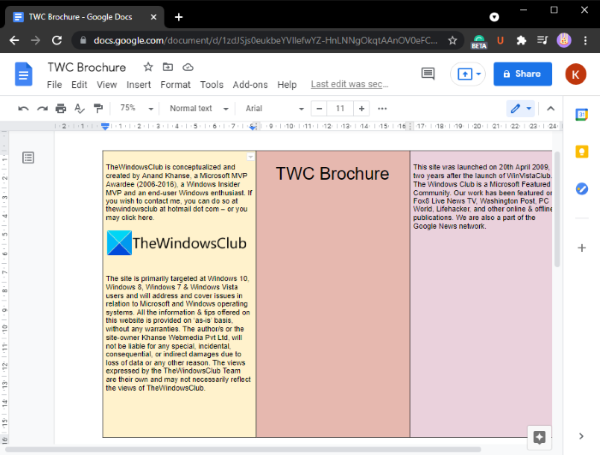
パンフレットのメインコンテンツを書き終えたら、テーブルからアウトラインを非表示にして、パンフレットのように見せることができます。そのためには、 [フォーマット(Format)]メニューに移動し、[テーブル] Table > Table Properties]オプションをクリックします。[テーブルのプロパティ(Properties)]ダイアログウィンドウで、テーブルの境界線の幅を0ptに設定し、[OK]ボタンを押します。
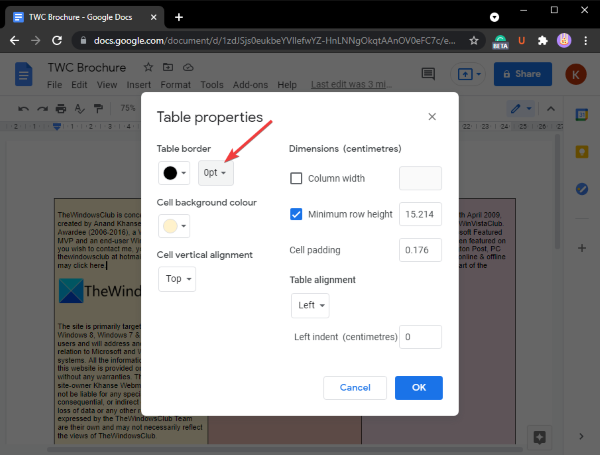
すべてが完了したら、表紙と裏表紙のある両面印刷機でパンフレットを直接印刷できます。さらに、サポートされている形式のパンフレットをダウンロードするか、Webに公開して、誰もがオンラインで閲覧できるようにすることができます。
それでおしまい!これが、面倒なことなくGoogleドキュメント(Google Docs)でパンフレットを作成するのに役立つことを願っています。
今読んでください:(Now read:)
- 小冊子またはWordで本を作成する方法(How to create a Booklet or Book in Word)
- Wordでチラシを作成する方法。(How to create a flyer in Word.)
Related posts
Google Sheets Web Appでテキストを回転させる方法
数分でGoogle DocsでDrop Capを作成する方法
Fix Google Docs Spellcheckが正しく機能していない
Text BoxをGoogle Docsに挿入する方法
公開なしでGoogle Slides loopの作成方法
GoogleシートにGantt Chartを作る方法
GoogleシートでIF and Nested IF functionsの使用方法
Google Docs Keyboard Shortcuts Windows 10 PC用
Google Docsから画像をダウンロードして保存する方法
ExcelでGoogle Sheets接続する方法
Google DocsでAdd-Onsをインストールしてアンインストールする方法
Convert Word、Google Docsを使用してPDF、Excel Documents
Google Docsに列を作る方法
Google DocsにCitations and Referencesを追加する方法
ベストGoogle Sheets and Excel Online Calendar templates
Google DocsにBorderを追加する方法
Google DocsにOrg Chartを作成する方法
プロのCVを作成するには、Google Docsのための最良の再開テンプレート
フリーランスのライターのためのベストGoogleのDocsアドオン
Google Docsの写真の周りにテキストを包みますか
